Разпространение на базирано на модел приложение с помощта на решение
Модел-ориентираните приложения се разпространяват като компоненти на решение. След като е създаден управляем модел, той може да бъде предоставен за използване от други среди, като се пакетира приложението в решение и след това се експортира в zip файл.
След като решението (.zip файл) бъде успешно импортирано в целевата среда, пакетираното приложение е достъпно за използване, при условие че потребителите са в роли за сигурност подходящи за таблиците в приложението.
Фактът, че можете да местите решения между среди, е основата за начина, по който можете да кандидатствате управление на жизнения цикъл на приложението към създадените продукти.
Тази статия описва как да работите с решения по основен начин. Отидете на тази статия за подробно ръководство за работа с решения.
Добавяне на приложение към решение
За да разпространите приложението си, трябва да създадете решение, така че приложението да бъде пакетирано за експортиране.
Влезте в Power Apps.
Изберете Решения в левия навигационен екран и след това изберете Ново решение. Ако елементът не е в страничния панел, изберете …Още и след това изберете желания елемент.
Завършете свойствата на страницата Ново решение и след това изберете Запиши ·. Повече информация: Създаване на решение
Показва се страницата Решение. Изберете Добавяне на съществуващо, изберете Приложение, изберете приложение, управлявано от модел, което искате да добавите, след което изберете Добавяне.
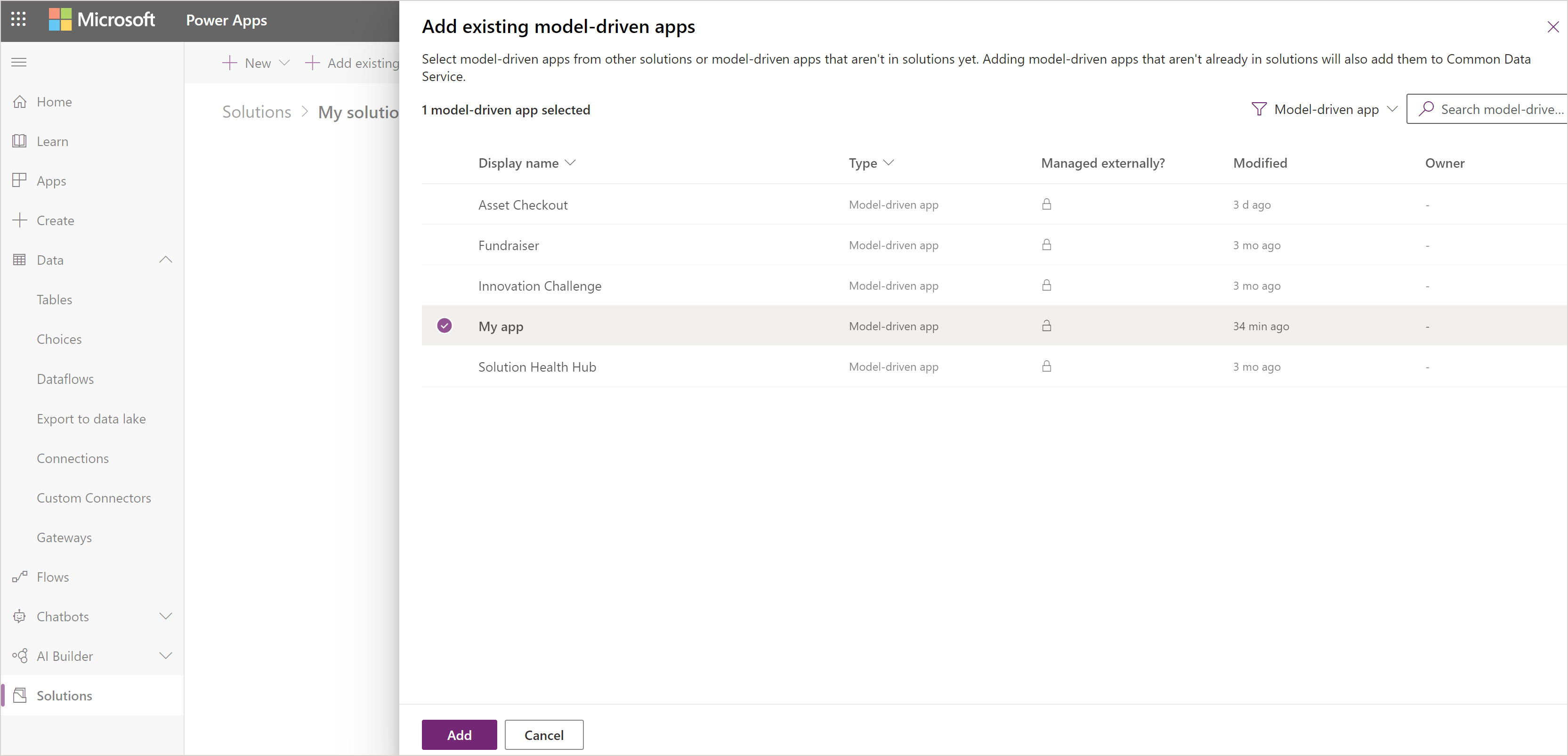
Ако се покаже страницата Липсващи задължителни компоненти, препоръчваме да изберете Да, включи задължителни компоненти, за да добавите нужните компоненти, като таблици, изгледи, формуляри, диаграми и карта на сайта, които са част от приложението. Изберете OK.
Експортиране на решение
За да разпространите своето приложение, за да може да бъде импортирани в други среди или да бъде направено достъпно в Microsoft AppSource, трябва да експортирате решението в ZIP файл. След това ZIP файлът, който съдържа приложението и компонентите, може да бъде импортиран в други среди.
Изберете Решения в левия навигационен екран на Power Apps. Ако елементът не е в страничния панел, изберете …Още и след това изберете желания елемент.
Отворете необходимото решение и след това в лентата с инструменти изберете Експортиране.
На екрана Преди да експортирате панел, препоръчваме ви да Публикувайте всички промени и Проверете за проблеми, преди да изберете Напред.
На екрана Експортирайте това решение, приемете вече предоставения увеличен номер на версия или въведете друг, изберете Неуправлявано или Управлявано и изберете Експортиране. За повече информация относно типовете пакет на решение вижте Преглед на решения
Бележка
Обикновено експортирате решение като Управлявана защото искате да продължите да работите по проекта в настоящата среда. Неуправляемите версии на вашите решения трябва да се считат за ваш източник на активи на Microsoft Power Platform и да се проверяват в системата ви за контрол на източниците. Не ви препоръчваме да импортирате неуправляеми решения в среди без разработка.
В зависимост от браузъра и настройки ви, се създава .zip файл и се копира в папката по подразбиране за изтегляния. Името на файла на пакета се основава на уникално име на решението, допълнено с долни черти и номера на версия на решението.
Бележка
Когато експортирате приложение с помощта на решение, URL адресът на приложението не се експортира.
Импортиране на решение
Когато получите zip файл на решение, който съдържа приложението, което искате да импортирате, отворете страницата с компоненти на решения и импортирате решението. Когато решението е било успешно импортирано, приложението ще бъде достъпно в средата ви.
Влезте в Power Apps.
Изберете Решения в левия навигационен екран и след това в лентата с инструменти изберете Импортиране. Ако елементът не е в страничния панел, изберете …Още и след това изберете желания елемент.
Прегледайте до zip файла, след което изберете Напред.
Изберете Импортиране и изчакайте решението да бъде импортирано. Това ще отнеме различно време в зависимост от сложността на решението.
Вижте също
Промяна на префикса на разработчика на решения
Бележка
Можете ли да ни споделите повече за езиковите си предпочитания за документацията? Попълнете кратко проучване. (имайте предвид, че това проучване е на английски език)
Проучването ще отнеме около седем минути. Не се събират лични данни (декларация за поверителност).
Обратна връзка
Очаквайте скоро: През цялата 2024 г. постепенно ще отстраняваме проблемите в GitHub като механизъм за обратна връзка за съдържание и ще го заменим с нова система за обратна връзка. За повече информация вижте: https://aka.ms/ContentUserFeedback.
Подаване и преглед на обратна връзка за